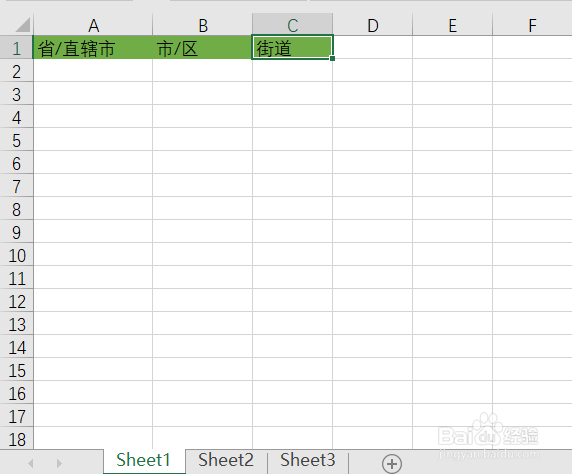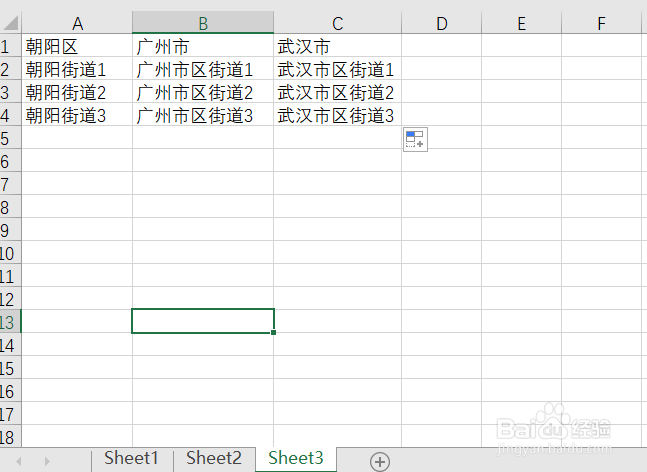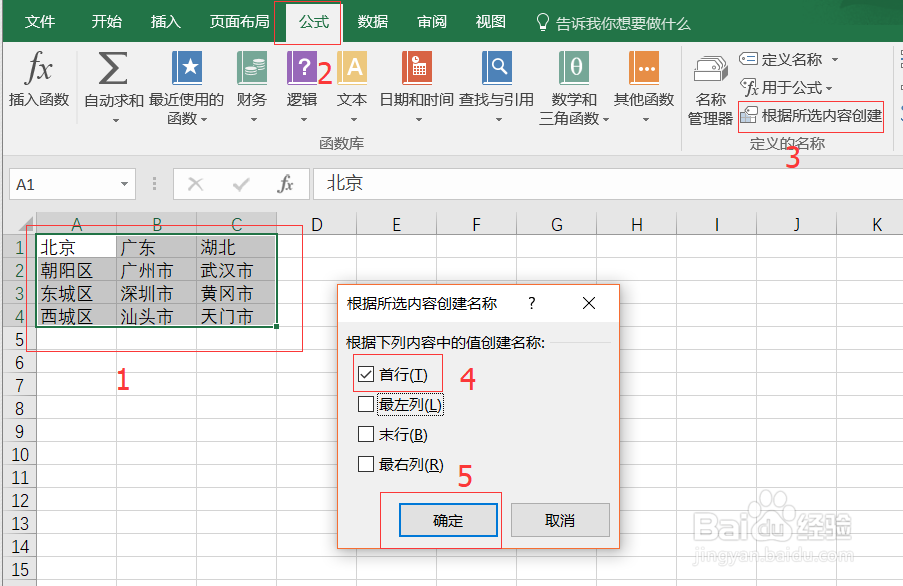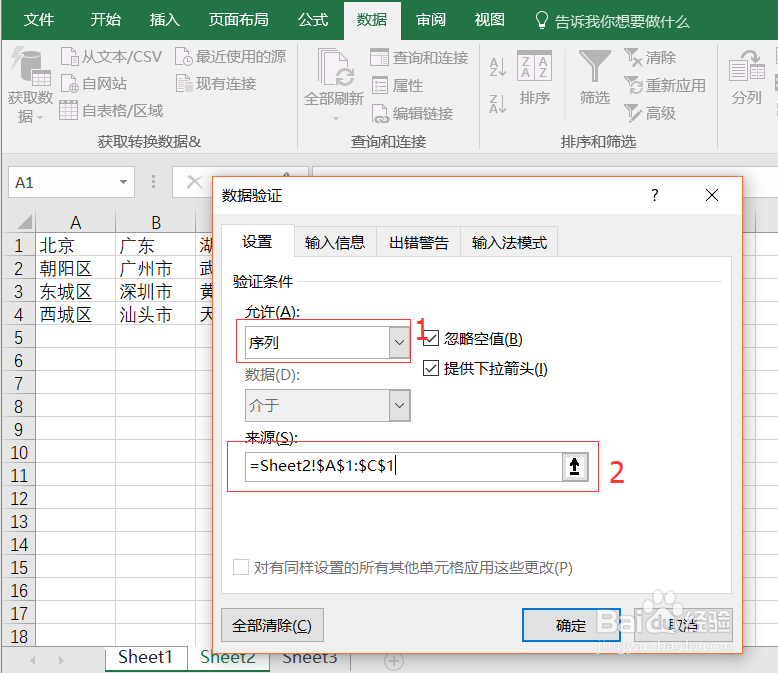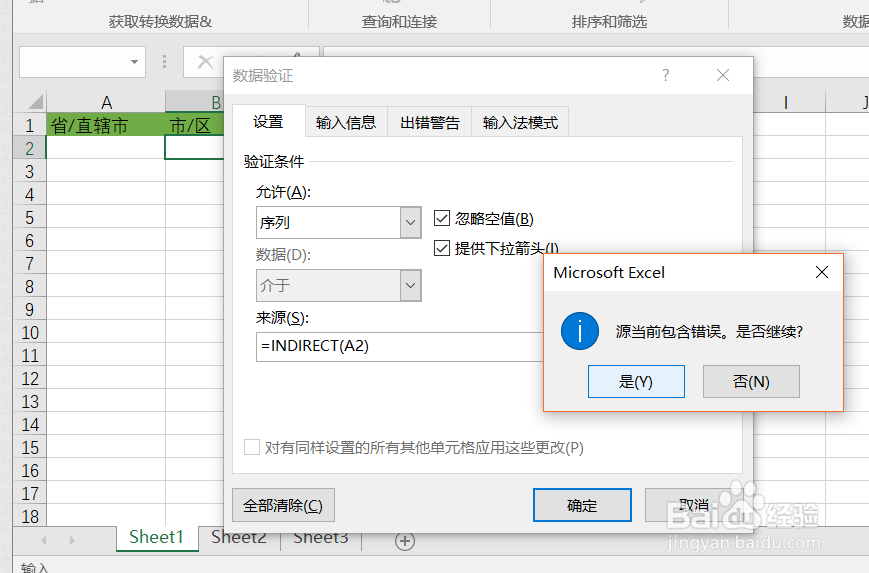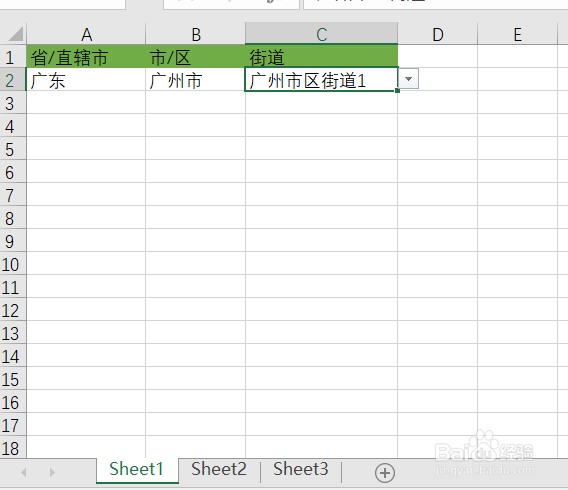Excel表格中如何建立三级或者多级下拉菜单栏
1、题目:需要将表格2和表格3的数据加入到表格1中,并且是下拉菜单的形式
2、首先将表格2的内容全部选中,然后点击菜单栏中的公式--用于公式--根据所选内容创建,然后选择首行,点击确认即可。
3、同样的道理,按照步骤2的方法,将表格3也一样的操作一遍。
4、然后回到表格1中,选择A2单元格,然后点击菜单栏中的数据--数据工具--数据验证,然后就会出现一个对话框,在允许选项选择序列,来源选择表2中的第一行,然后点击确认
5、然后在B2单元格重复步骤4,只不过在来源的选项中输入公式“=INDIRECT(A2)”,然后点击确认即可,不过在点击确认之前会弹出一个警告(如图所示),点击确定就好了
6、然后在C2单元格也重复步骤4,只不过在来源的选项中输入公式“=INDIRECT猾诮沓靥(B2)”,然后点击确认即可,不过在点击确认之前会弹出一个警告(如图所示),点击确定就好了
7、最后在表1中,同时选中A2/B2/C2单元格,然后直接往下拉或者直接填充了。最后就可以在每个单元格选择了。
声明:本网站引用、摘录或转载内容仅供网站访问者交流或参考,不代表本站立场,如存在版权或非法内容,请联系站长删除,联系邮箱:site.kefu@qq.com。
阅读量:64
阅读量:48
阅读量:85
阅读量:46
阅读量:62